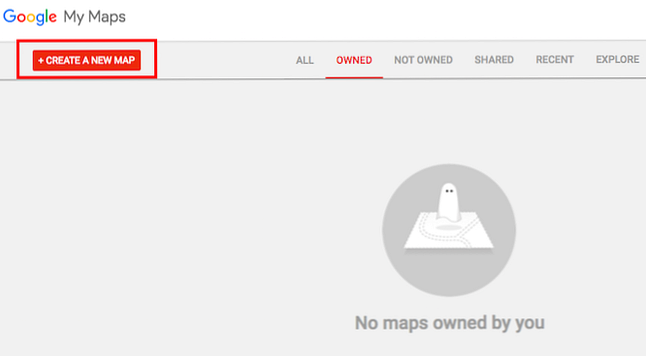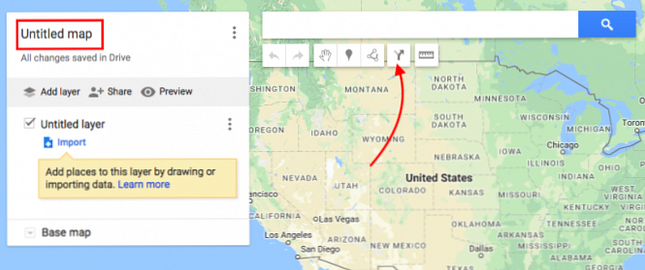Cómo crear direcciones personalizadas para amigos con Google Maps
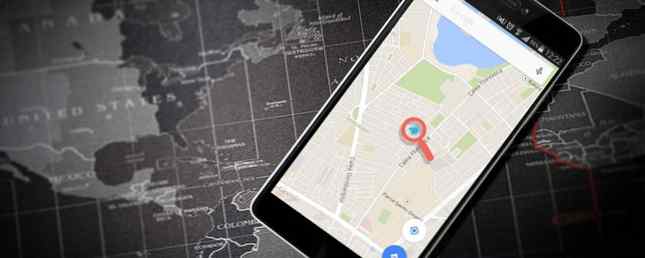
A veces, Google Maps simplemente no sabe tanto como un local y sus direcciones sugeridas no siempre son las más convenientes. A veces, Google Maps puede incluso llevarte por una ruta restringida o no disponible, lo que puede causar todo tipo de problemas..
Si tienes amigos que vienen de fuera de la ciudad, por ejemplo, puedes evitar tales problemas creando y enviando direcciones personalizadas directamente a ellos..
Cómo crear direcciones personalizadas en Google Maps
Para esto, usaremos Google My Maps, que es un poco diferente del servicio estándar de Google Maps, ya que le permite crear mapas personalizados con direcciones y pines..
- Haga clic en el Crear un nuevo mapa botón.
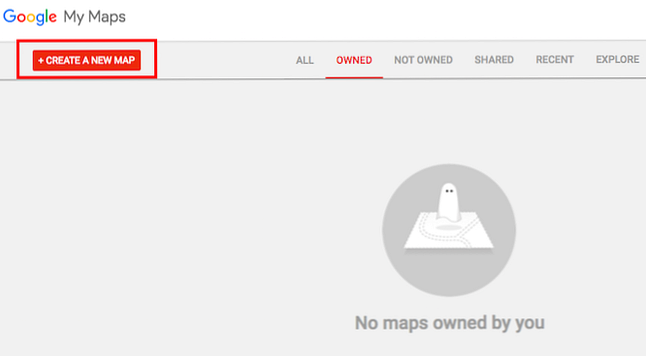
- Puede cambiar el nombre del mapa haciendo clic en Mapa sin título, y luego haga clic en Añadir direcciones botón directamente debajo de la barra de búsqueda para comenzar a agregar rutas.
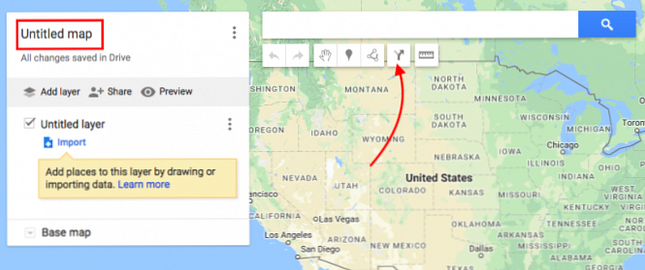
- Esto creará su primera capa en el mapa. En el campo A, ingrese su punto de partida y en el campo B, ingrese su destino. Las direcciones aparecerán en el mapa. Si desea agregar paradas adicionales, haga clic en Añadir destino.

- Si desea cambiar la ruta, haga clic en cualquier lugar de la línea azul y arrástrela a la ruta alternativa que desee usar. Probablemente querrá hacer zoom para esto, ya que puede ser un poco complicado. También puede agregar puntos de destino dentro de la ruta para cambiar la ruta predeterminada que Google elige para usted.
- Puede continuar agregando destinos a una ruta maestra, o si desea dividir la conducción en varios días, simplemente haga clic en Añadir destino botón de nuevo hasta que tenga todas sus rutas en su lugar.
- También puede reorganizar los destinos en cada capa arrastrándolos y soltándolos en la lista para cambiar el orden en el que visitarán estas ubicaciones. Tú
- Una vez que haya completado el mapa, puede enviarlo a su propio teléfono o compartirlo con un amigo. Haga clic en el botón Compartir para compartir el mapa como lo haría en Google Drive. Puede enviar el enlace o invitarlos a acceder al mapa..
- Tomar el mapa sobre la marcha con Android es fácil con la aplicación de Android y los usuarios de iPhone pueden ver sus mapas en la aplicación de Google Maps pulsando el botón de menú> Tus lugares > Mapas.
Además de agregar direcciones, puede crear capas con destinos recomendados: una capa para lugares para comer, otra capa para visitas turísticas, etc. O puede usar las capas para crear excursiones de un día, que cada capa incluye todas las cosas que deben ver en un día..
Puede agregar imágenes, cambiar el estilo del pin y personalizar el mapa para que se vea exactamente como lo desea. Solo tenga en cuenta que las direcciones no pueden ser capas con alfileres y otra información interesante.
Explorar más sobre: Google Maps.